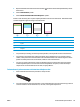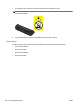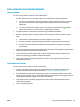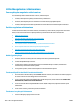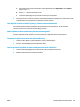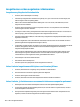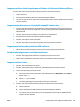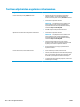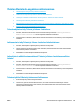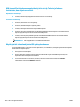HP LaserJet Pro CP1020 User Guide
3. Napsauta Windowsin ilmaisinalueen Laiteasetukset -kuvaketta hiiren kakkospainikkeella ja valitse
laitteen nimi.
4. Valitse Laiteasetukset-painike.
5. Valitse Tulosta tulostuslaadun vianmäärityssivu -painike.
Sivulla on viisi väriraitaa, jotka on jaettu neljään ryhmään seuraavan kuvan mukaisesti. Tutkimalla kutakin
ryhmää voit jäljittää ongelman tiettyyn tulostuskasettiin.
Osa Tulostuskasetti
1 Keltainen
2Syaani
3Musta
4Magenta
●
Jos pisteitä tai juovia näkyy ainoastaan yhdessä ryhmässä, vaihda ryhmää vastaava tulostuskasetti.
●
Jos pisteitä on useammassa kuin yhdessä ryhmässä, tulosta puhdistussivu. Jos ongelma ei ratkea,
selvitä, ovatko pisteet aina samanvärisiä eli onko esimerkiksi kaikissa väriraidoissa magentan värisiä
pisteitä. Jos kaikki pisteet ovat samanvärisiä, vaihda sen värin tulostuskasetti.
●
Jos juovia on useissa väriraidoissa, tulosta tarvikkeiden tilasivu ja tarkista siitä, onko kuvarummun
arvioitu käyttöikä lopussa. Jos kuvarummun arvioitu käyttöikä ei ole lopussa, tarkista kuvarumpu
vikojen varalta. Jos kuvarummussa ei ole vikaa, ota yhteys HP:hen.
Tulostuskasetin ja kuvarummun tarkistaminen vikojen varalta
1. Poista tulostuskasetti laitteesta ja tarkista se vikojen varalta.
2. Jos tulostuskasetti ei näytä vaurioituneelta, ravista tulostuskasettia varovasti useita kertoja ja asenna
se sitten uudelleen. Tulosta muutama sivu, niin näet, onko ongelma korjautunut.
FIWW Tulostuslaadun parantaminen 117